
L'une des premières choses que j'ai apprises à mes débuts d'OS X est la possibilité de prendre des captures d'écran sur mon Mac et c'est quelque chose de très important pour de nombreux utilisateurs du système d'exploitation Apple. Lorsque vous venez d'autres systèmes d'exploitation, il semble si facile de faire une capture d'écran sur votre Mac, que vous y croyez à peine. La combinaison de touches simple: shift + cmd + 4 ou bien shift + cmd + 3 Ils nous offrent la possibilité de prendre une capture d'écran ou une partie de celle-ci et celle-ci est enregistrée automatiquement sur le bureau de notre Mac. Aujourd'hui, nous allons voir comment changer l'emplacement de ces captures d'écran stockées sur le bureau à partir du terminal.
Comme d'habitude, d'abord nous ouvrons le Terminal depuis le Launchpad (autre dossier) copiez et collez la ligne de commande suivante:
les valeurs par défaut écrivent l'emplacement com.apple.screencapture (et faites glisser le dossier dans lequel nous voulons enregistrer les captures)
Maintenant nous avons besoin effectuer un redémarrage et pour cela, nous copions la commande suivante dans Terminal: killall SystemUIServer
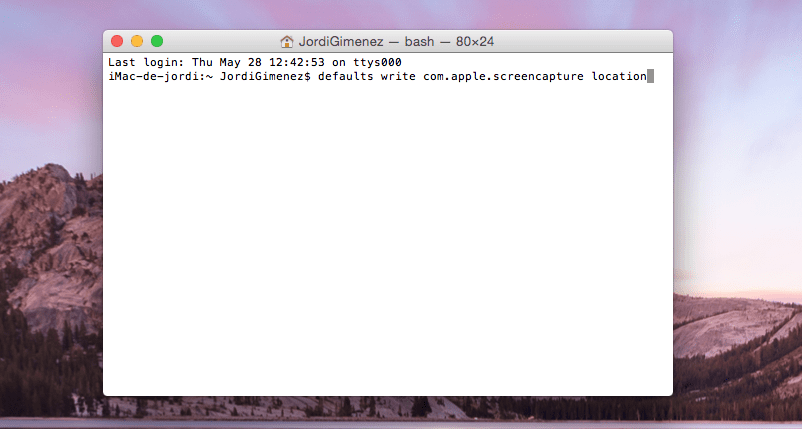
Prêt, nous avons maintenant un nouvel emplacement pour toutes les captures d'écran que nous prenons sur notre Mac. Cette fois, comme pour les commandes et astuces précédentes du Terminal, nous pouvons inverser le processus facilement et renvoyez les captures sur notre bureau. Pour ce faire, il suffit d'ouvrir le Terminal et de copier la commande:
les valeurs par défaut écrivent l'emplacement de com.apple.screencapture ~ / Desktop
Appuyez sur Entrée, puis redémarrez le système avec: killall SystemUIServer
Encore une fois, nous aurons nos captures d'écran sur notre bureau.
Brillant! Merci
Bonjour, je fais tout ce que vous dites et pourtant cela ne cesse de m'apparaître; "La capture d'écran n'a pas pu être enregistrée." Impossible d'enregistrer le fichier dans la destination spécifiée.
Peux-tu m'aider s'il te plaît.
merci